

l'éditeur php Xiaoxin vous apporte l'adresse de téléchargement du système Win7 sur la clé USB. Pour les utilisateurs qui ont besoin d'installer ou de mettre à niveau le système d'exploitation Windows 7, il est crucial de disposer d'un support d'installation fiable. Les clés USB sont une option très pratique et réutilisable. En utilisant une clé USB pour installer le système Win7, vous pouvez éviter d'avoir à utiliser un CD ou à télécharger des fichiers volumineux. Que vous remplaciez un système d'exploitation existant ou que vous installiez à partir de zéro, cette adresse de téléchargement vous aidera à obtenir les fichiers d'installation dont vous avez besoin et à rendre votre opération plus pratique. Transformez simplement le disque U en disque de démarrage et vous pourrez facilement installer le système. Ne manquez pas cette ressource pratique, venez récupérer l'adresse de téléchargement du disque U du système Win7 !
Comment installer le système Win7 à l'aide d'une clé USB :
Préparer les outils
Un ordinateur pouvant se connecter à Internet
Une clé USB vide de 8 Go ou plus
Étapes de fonctionnement
Tout d'abord, recherchez " Site officiel du système Xiaobai « dans le moteur de recherche Web », puis téléchargez le logiciel système de réinstallation en un clic de Xiaobai. Ensuite, insérez la clé USB dans le port USB de votre ordinateur.
2. Fermez le logiciel antivirus, ouvrez le système de réinstallation en un clic de Xiaobai et cliquez sur « Je l'ai compris » pour accéder à l'interface principale.
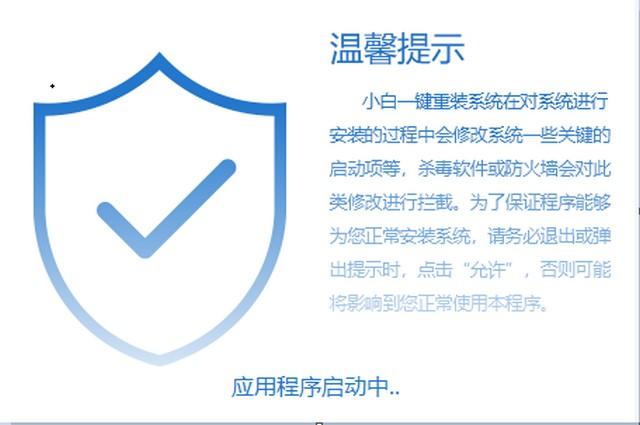
3. Cliquez sur « Système de production » sur le côté gauche de l'interface, attendez que Xiaobai reconnaisse la clé USB, puis cliquez sur « Démarrer la production » pour passer à l'étape suivante.
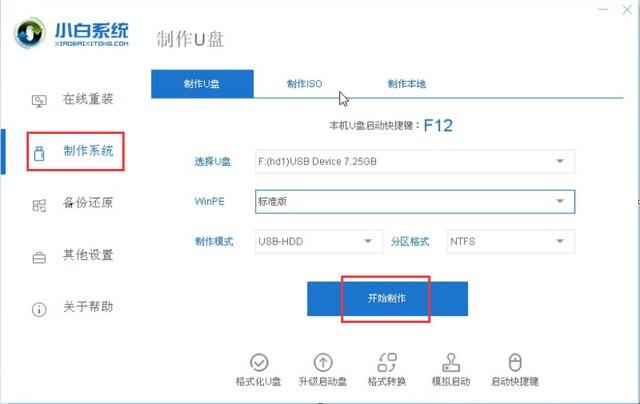
4. Vérifiez le système que vous souhaitez installer et cliquez sur le bouton "Commencer à créer" dans le coin inférieur droit de l'interface.
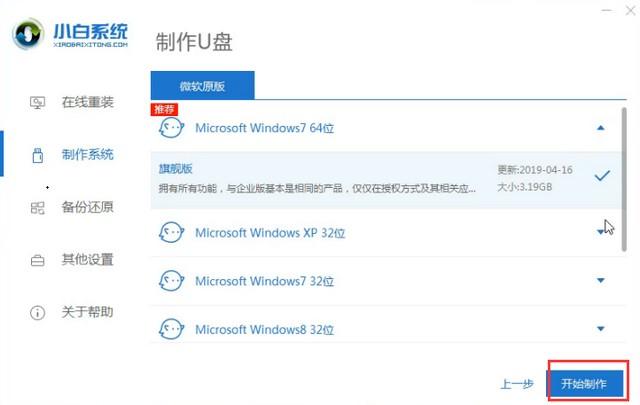
5. Après que Xiaobai vous demande « Démarrer la création du disque USB avec succès », vous pouvez directement retirer le disque USB.
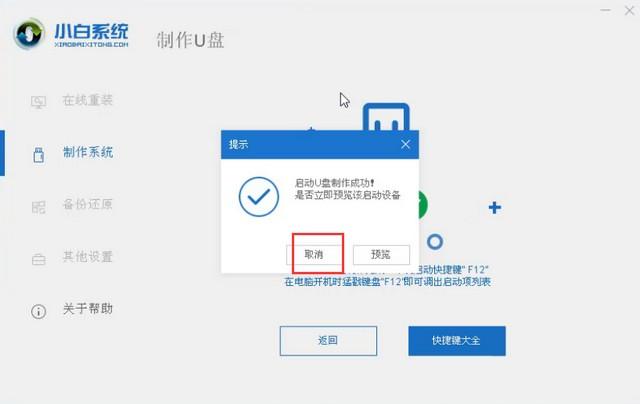
6. Insérez la clé USB dans l'ordinateur qui doit être réinstallé. Allumez l'ordinateur et appuyez sur la touche de raccourci rapidement et par intermittence pour accéder au menu de démarrage rapide (remarque : la touche de raccourci de démarrage aura généralement une invite en dessous. le logo de la marque de l'ordinateur).
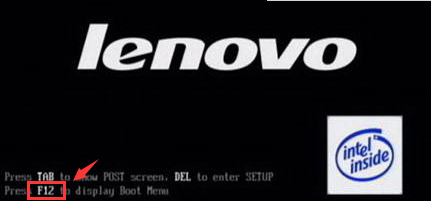
7. Après être entré dans l'interface du menu de démarrage rapide, sélectionnez l'élément de démarrage du disque USB et appuyez sur Entrée pour accéder à l'interface de sélection PE.
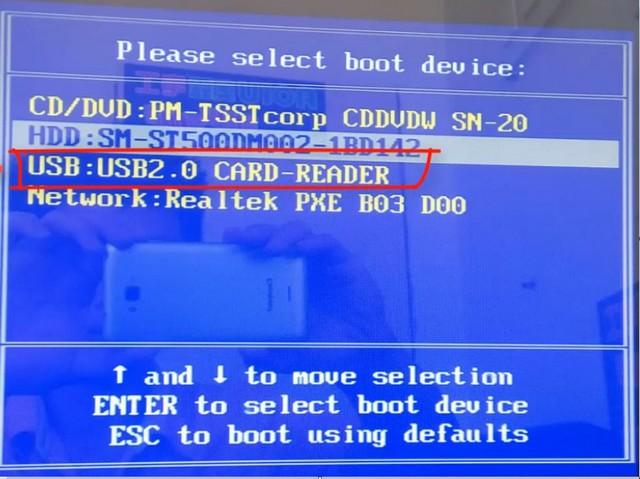
8. Déplacez les touches haut et bas jusqu'à "Démarrer win10x64PE (fonctionnant avec plus de 2 Go de mémoire)" et appuyez sur la touche Entrée pour entrer.
9. Sélectionnez une version du système que vous souhaitez installer et cliquez sur « Installer ». La partition cible est généralement le « lecteur C », cliquez sur « Installer maintenant ».
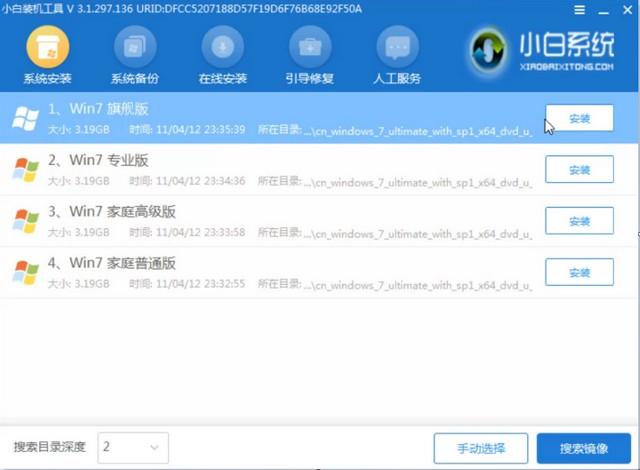
10. Une fois l'installation du système terminée, suivez les instructions pour débrancher la clé USB et cliquez sur "Redémarrer l'ordinateur maintenant".

Ceci termine l'explication sur la façon d'installer le système win7 à l'aide d'une clé USB.
Ce qui précède est le contenu détaillé de. pour plus d'informations, suivez d'autres articles connexes sur le site Web de PHP en chinois!
 Le commutateur Bluetooth Win10 est manquant
Le commutateur Bluetooth Win10 est manquant
 Pourquoi toutes les icônes dans le coin inférieur droit de Win10 apparaissent-elles ?
Pourquoi toutes les icônes dans le coin inférieur droit de Win10 apparaissent-elles ?
 La différence entre le sommeil et l'hibernation Win10
La différence entre le sommeil et l'hibernation Win10
 Win10 suspend les mises à jour
Win10 suspend les mises à jour
 Que faire si le commutateur Bluetooth est manquant dans Windows 10
Que faire si le commutateur Bluetooth est manquant dans Windows 10
 win10 se connecte à une imprimante partagée
win10 se connecte à une imprimante partagée
 Nettoyer les fichiers indésirables dans Win10
Nettoyer les fichiers indésirables dans Win10
 Comment partager une imprimante dans Win10
Comment partager une imprimante dans Win10